الإعلانات
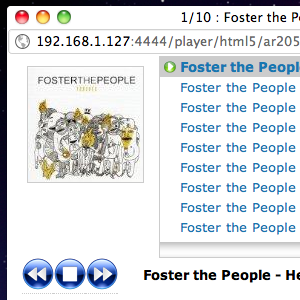 قم بإعداد خادم الموسيقى الشخصي الخاص بك ، مع واجهة على الويب تسمح لك بالاستماع إلى مجموعتك في كل مكان. يقوم Sockso بذلك ، ويعمل بشكل رائع على Windows و Mac و Linux على حد سواء. موسيقى جوجل خدمات مثل ذلك خمسة بدائل للتدفق إلى Google Music و Amazon Cloud Drive و Apple's iCloudقم ببث موسيقاك من السحابة الآن ، دون انتظار الدعوات أو دفع الامتياز. قد تهيمن Google Music و Apple iCloud و Amazon Cloud Drive على العناوين الرئيسية حاليًا ، ولكن الموسيقى القائمة على السحابة ... اقرأ أكثر عظيم. يتم نقل كل الموسيقى الخاصة بك إلى السحابة ، مما يمنحك القدرة على الاستماع إليها في أي مكان. على الرغم من ذلك ، هناك مقايضة - فأنت تثق في طرف ثالث بمجموعتك الموسيقية.
قم بإعداد خادم الموسيقى الشخصي الخاص بك ، مع واجهة على الويب تسمح لك بالاستماع إلى مجموعتك في كل مكان. يقوم Sockso بذلك ، ويعمل بشكل رائع على Windows و Mac و Linux على حد سواء. موسيقى جوجل خدمات مثل ذلك خمسة بدائل للتدفق إلى Google Music و Amazon Cloud Drive و Apple's iCloudقم ببث موسيقاك من السحابة الآن ، دون انتظار الدعوات أو دفع الامتياز. قد تهيمن Google Music و Apple iCloud و Amazon Cloud Drive على العناوين الرئيسية حاليًا ، ولكن الموسيقى القائمة على السحابة ... اقرأ أكثر عظيم. يتم نقل كل الموسيقى الخاصة بك إلى السحابة ، مما يمنحك القدرة على الاستماع إليها في أي مكان. على الرغم من ذلك ، هناك مقايضة - فأنت تثق في طرف ثالث بمجموعتك الموسيقية.
Sockso أكثر تواضعاً من موسيقى Google ، ومن المؤكد أنه يصعب استخدامه ، ولكنه يعمل بشكل كامل على جهاز الكمبيوتر الخاص بك. هذا يعني أنك لست بحاجة إلى تحميل كل الموسيقى الخاصة بك ، وهو أمر مزعج مع بعض الخدمات الأخرى للتأكد. وهذا يعني أيضًا أنك لست مضطرًا لإعطاء طرف ثالث قائمة كاملة بجميع الموسيقى الموجودة على جهاز الكمبيوتر الخاص بك ، وهو أمر يجب أن يقدره عشاق الخصوصية.
بمجرد تشغيل Sockso ، يمكنه القيام بمعظم ما تفعله موسيقى Google. يمكن تصفح كل موسيقاك وتشغيلها في متصفح الويب الخاص بك ، ويمكنك إنشاء قوائم تشغيل لمحتوى قلبك. يمكن لـ Sockso أيضًا القيام ببعض الأشياء التي لا تستطيع Google Music ، مثل تنزيل ألبومات كاملة من واجهة الويب وتشغيل الموسيقى الخاصة بك في مشغل خارجي.
باستخدام Sockso
أول الأشياء أولاً - توجه إلى الصفحة الرئيسية Sockso وتنزيل الإصدار المناسب من Sockso لنظام التشغيل الخاص بك. بمجرد تشغيله ، سترى الواجهة الخلفية لخادم Sockso. هنا يمكنك إضافة موسيقاك وتحديد من يمكنه الوصول إلى موسيقاك ولا يمكنه الوصول إليها وتكوين الإعدادات الأخرى:
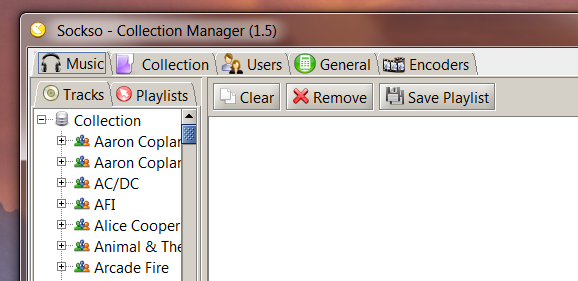
يمكنك أيضًا الوصول إلى واجهة الويب من هنا بسهولة عن طريق النقر فوق الزر الموجود في الزاوية السفلية اليسرى. ولكن الوصول إلى الواجهة من جهاز الكمبيوتر الذي قمت بتثبيته على نوع من الهزائم الغرض كله. للوصول إلى هذا الخادم على شبكتك المحلية ، ستحتاج إلى معرفة عنوان IP لجهاز الكمبيوتر الخاص بك على الشبكة. افتح موجه الأوامر واكتب ifconfig على نظامي التشغيل Mac و Linux أو ipconfig على Windows ؛ ستجد عنوان IP الخاص بك مدرجًا في الإخراج تحت اسم جهاز الشبكة الذي تستخدمه.
ثم كل ما عليك فعله هو ، من أي جهاز كمبيوتر آخر على شبكتك ، اكتب عنوان IP الخاص بك متبوعًا بـ :4444 (أو إذا قمت بتغيير المنفذ ، أيًا كان المنفذ المخصص الخاص بك.) احصل على هذا العمل وستتمكن من تصفح الموسيقى الخاصة بك.
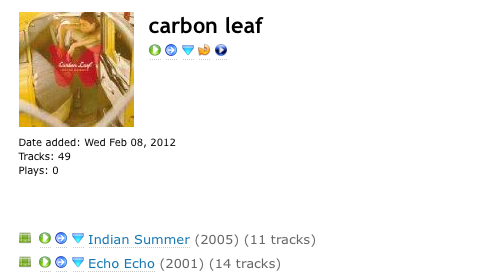
يمكنك استكشاف موسيقاك في هذه الواجهة المستندة إلى الويب بسهولة ، لذلك لن أخوض في ذلك. تجدر الإشارة إلى أنه لديك خيار من خيارات التشغيل:
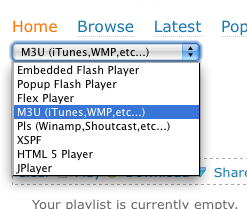
تتضمن الخيارات القائمة على المتصفح الفلاش و HTML5 ، ولكن من الممكن أيضًا تشغيل الموسيقى باستخدام اختيارك من برامج الجهات الخارجية باستخدام ملفات قائمة التشغيل. نجح هذا الأمر بالنسبة لي باستخدام VLC ، لذا جربه.
يمكنك إنشاء قائمة تشغيل باستخدام الأغاني أو الألبومات أو الفنانين.
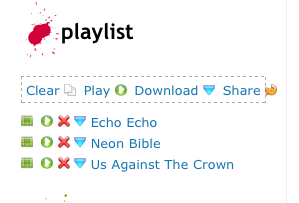
أحب إنشاء قائمة انتظار للألبومات ثم تشغيلها فقط ، وأعتقد أنك ستفعل ذلك أيضًا.
هل تريد معرفة المزيد؟ لا يمكنني تحديد كل شيء هنا ، لذا تأكد من التحقق من دليل سوكسو لمعرفة خصوصيات وعموميات هذا البرنامج.
الاتصال بـ Sockso عن بعد
هل تريد الاتصال بـ Sockso على الإنترنت الأوسع؟ يمكنك ذلك ، لكنك ستحتاج إلى معرفة كيفية القيام بإعادة توجيه المنفذ. ستحتاج أيضًا إلى عنوان IP ثابت ، أو خدمة يمكنها محاكاة خدمة مثل DynDNS.
إذا كنت لا تعرف ما أتحدث عنه ، فاقرأ هذا البرنامج التعليمي حول DynDNS كتبته الاتصال بأجهزة الكمبيوتر المنزلية الخاصة بك من أي مكان مع DynDNS اقرأ أكثر ، والتي يجب أن توضح بشكل جيد كيفية إعداد DynDNS وكيفية تكوين إعادة توجيه المنفذ على جهاز التوجيه الخاص بك.
خاتمة
من الرائع الوصول إلى موسيقاي من أي جهاز كمبيوتر في منزلي ، ومع المزيد من التكوينات ، يمكنني الوصول إلى موسيقاي عبر الإنترنت. إنه قليل من العمل ، ولكنه أيضًا مجزي.
كيف تحب Sockso؟ هل لديك أداة أفضل لهذا المنصب؟ لنتحدث في التعليقات أدناه.
جوستين بوت صحفي تكنولوجي مقيم في بورتلاند ، أوريغون. إنه يحب التكنولوجيا والناس والطبيعة - ويحاول الاستمتاع بالأشياء الثلاثة كلما أمكن ذلك. يمكنك الدردشة مع جاستن على تويتر الآن.